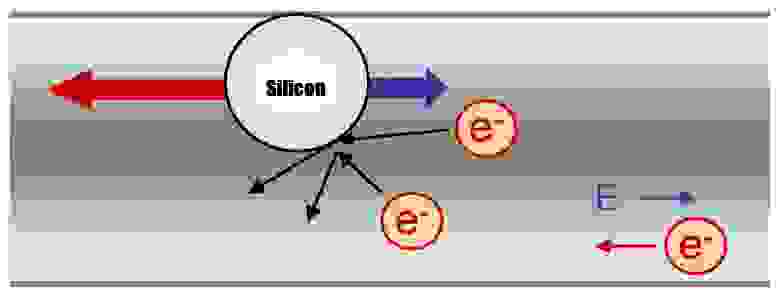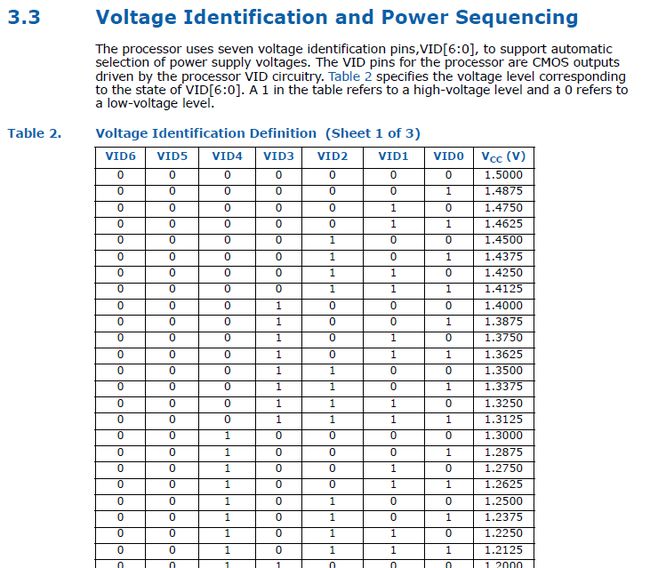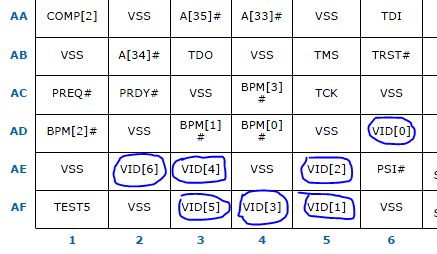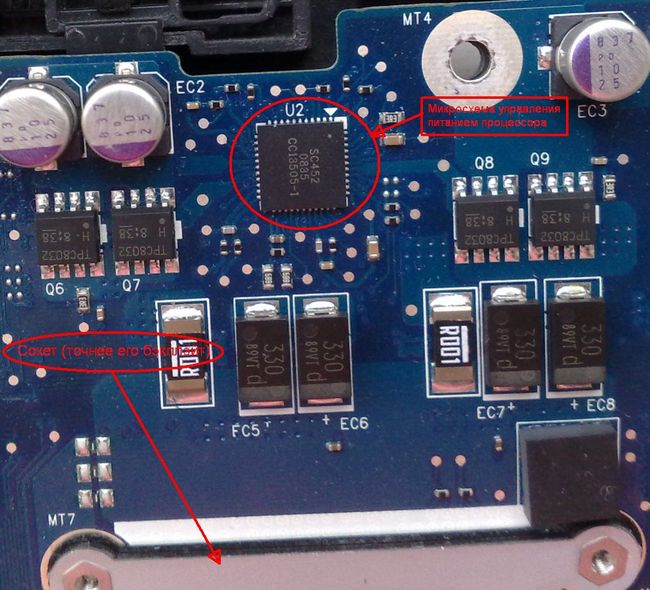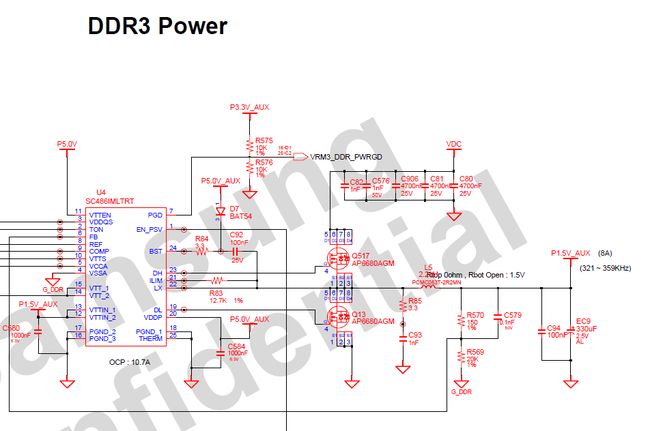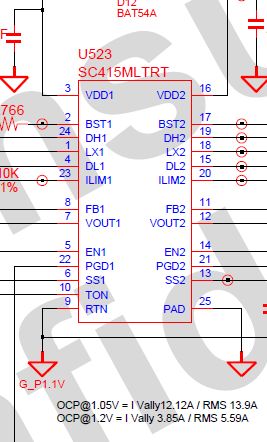Что будет если поднять вольтаж процессора
Почему повышение тока на AMD Ryzen не убьёт ваш процессор
Если кто-то хочет повысить быстродействие CPU, обычно он находит способ сделать это. Будь то пользователь, самостоятельно разгоняющий свой компьютер, или же производители материнских плат, подстраивающие настройки для улучшения быстродействия ЦП ещё перед продажей – в итоге всем хочется увеличить быстродействие, и по множеству причин. Эта ненасытная жажда максимального быстродействия означает, однако, что некоторые из этих подстроек и изменений могут вывести ЦП за пределы «спецификаций». В итоге часто можно видеть методы, выполняющие обещания по увеличению скорости работы за счёт увеличения температуры или сокращения времени жизни железа.
В этой связи стоит рассмотреть появившуюся недавно информацию о том, что производители материнских плат играют с настройками тока, подаваемого на процессоры от AMD. Увеличивая его, они увеличивают и потенциальную мощность процессора, что в итоге приводит к увеличению не только скорости работы, но и температуры. Такой подход к подстройке железа нельзя назвать новым, однако недавние события вызвали волну замешательства, вопросов о том, что происходит на самом деле, и какие последствия это может повлечь для процессоров AMD Ryzen. Чтобы прояснить эту ситуацию, мы решили сделать данный обзор.
Старомодные способы: методы расширения спектра, мультиядерные улучшения, PL2
За время работы редактором по материнским платам, а потом и по CPU, я постоянно сталкиваюсь с ухищрениями, на которые производители материнок готовы идти ради того, чтобы вырваться вперёд по быстродействию в гонке с конкурентами. Мы первыми рассказали о такой настройке, как «мультиядерное улучшение» [MultiCore Enhancement], появившейся в августе 2012 года, и выставляющей рабочую частоту всех ядер выше той, что указана в спецификациях, а иногда и откровенно разгоняющей рабочую частоту. Однако производители материнских плат занимались подстройкой разных свойств, связанных с быстродействием, и задолго до этого. Можно вспомнить метод расширения спектра с увеличением базовой частоты со 100 МГц до 104,7 МГц, благодаря которому увеличивалось быстродействие на поддерживающих его системах.
В последнее время на платформах Intel видны попытки производителей по увеличению пределов мощности с тем, чтобы материнские платы выдерживали турборежим работы как можно дольше – и только потому, что производители материнских плат перестраховываются при разработке обеспечения питания компонентов. За последние пару недель мы обнаружили примеры того, как некоторые производители материнских плат просто игнорируют новые требования Intel Thermal Velocity Boost.
Короче говоря, каждый производитель материнских плат хочет быть лучшим, и для этого часто размываются пределы того, что считается «базовыми спецификациями» процессора. Мы довольно часто писали о том, что граница между «спецификациями» и «рекомендуемыми настройками» может быть размытой. Для Intel мощность в режиме турбо, указанное в документации, является рекомендуемой настройкой, и любое значение, установленное на материнских платах, технически укладывается в спецификации. Судя по всему, Intel считает разгоном только увеличение частоты режима турбо.
Подстройка материнских плат с разъёмом AM4
Теперь мы переходим к новостям – производители материнских плат пытаются подстроить материнские платы Ryzen так, чтобы выжать из них больше быстродействия. Как подробно объяснялось на форумах HWiNFO, у платформ АМ4 обычно есть три ограничения: Package Power Tracking (PPT), обозначающее максимальную мощность, которую можно подавать на разъём; Thermal Design Current (TDC), или максимальный ток, подводимый к регуляторам напряжения в рамках тепловых ограничений; Electrical Design Current (EDC), или максимальный ток, который в принципе может подаваться на регуляторы напряжения. Некоторые из этих показателей сравниваются с метриками, получаемыми внутри процессора или снаружи, в сети подачи питания, с целью проверки превышения пороговых значений.
Чтобы подсчитать параметры программного управления питанием, с которым сравнивается РРТ, сопроцессор управления питанием получает значение тока от управляющего контроллера регулятора напряжения. Это не реальное значение силы тока, а безразмерная величина от 0 до 255, где 0 – это 0 А, а 255 – максимальное значение тока, которое может обработать модуль регулятора напряжения. Затем сопроцессор управления питанием проводит свои подсчёты (мощность в ваттах = напряжение в вольтах, умноженное на ток в амперах).
Этот безразмерный диапазон нужно калибровать для каждой материнской платы, в зависимости от её схемы и используемых компонентов – а также дорожек, слоёв и качества в целом. Чтобы получить точное значение коэффициента масштаба, производитель материнских плат должен тщательно замерить правильные показатели, а потом написать прошивку, которая будет использовать эту таблицу в подсчётах мощности.
Это означает, что в принципе существует способ поиграться с тем, как система интерпретирует пиковую мощность процессора. Производители материнских плат могут уменьшать это безразмерное значение тока, чтобы процессор и сопроцессор управления питанием считали, что на процессор подаётся меньше мощности, и в итоге ограничитель PPT не активировался. Это позволяет процессору работать в режиме турбо, превосходящем то, что изначально планировали в AMD.
У этого есть несколько последствий. Процессор будет потреблять больше энергии, в основном в виде увеличения тока. Это приведёт к повышению теплоотдачи. Поскольку процессор работает быстрее (потребляя больше энергии, чем считает ПО), он покажет лучшие результаты в тестах на быстродействие.
Если у вашего процессора базовая TDP 105 Вт, а PPT равняется 142 Вт, то при нормальных условиях стоит ожидать, что на заводских настройках процессора будет рапортовать о потреблении 142 Вт. Однако если установить безразмерный показатель тока на 75% от реального, то реально он будет потреблять в районе 190 Вт = 142/0,75. Если остальные ограничения не затронуты, то процессор будет рапортовать о 75% от PPT, что будет запутывать пользователя.
Выход ли это за рамки спецификаций?
Если считать, что PPT, TDC и EDC являются основой спецификаций AMD для потребления мощности и тока, то да, это выходит за рамки спецификаций. Однако PPT по своей природе выходит за рамки TDP, поэтому тут мы уже попадаем в загадочный мир определений понятия «турбо».
Как мы уже обсуждали ранее касательно мира Intel, пиковое потребление энергии в режиме турбо Intel сообщает производителям материнских плат только в качестве «рекомендованного значения». В итоге чипы от Intel примут любое значение в качестве пикового энергопотребления, как разумные величины типа 200 Вт или 500 Вт, так и безумные, типа 4000 Вт. Чаще всего (и в зависимости от процессора), чип упирается в другие ограничения. Но в случае с самыми мощными моделями этот параметр стоит отслеживать. Значение тау, обозначающее длительность нахождения в режиме турбо, и определяющее объём ведра с энергией, из которого режим турбо её черпает, тоже можно увеличить. Вместо значения по умолчанию из диапазона от 8 до 56 секунд, тау можно увеличивать практически до бесконечности. Согласно Intel, всё это укладывается в спецификации – если производители материнских плат могут делать материнские платы, обеспечивающие все эти показатели.
Intel считает, что настройки выходят за рамки спецификаций, когда частота работы процессора выходит за пределы таблиц турбо режима для Turbo Boost 2.0 (или TBM 3.0, или Thermal Velocity Boost). Когда процессор выходит за эти пределы, Intel считает это разгоном, и считает себя свободной от выполнения гарантийных обязательств.
Проблема в том, что если попытаться перенести те же правила на ситуацию с AMD, то у AMD нет турбо-таблиц как таковых. Процессоры AMD работают, предлагая наибольшую возможную частоту в зависимости от ограничений по току и мощности в любой момент времени. При увеличении количества задействованных в работе ядер уменьшается энергопотребление каждого отдельного ядра, и вслед за ним и общая частота. И тут мы углубляемся в детали по отслеживанию огибающей частоты, и всё усложняется из-за того, что AMD может менять частоту шагами по 25 МГц в отличие от Intel, использующей шаги по 100 МГц.
Также AMD использует возможности, выводящие частоту работы чипа за пределы турбо-частоты, описанные в спецификации. Если вы считаете, что это разгон, и судите только по цифрам на коробке – тогда, да, это разгон. AMD в данном случае специально запутывает ситуацию, однако плюсом можно считать некоторое повышение быстродействия.
Подвергается ли мой процессор опасности?
Сразу ответим на этот вопрос – нет, не подвергается. У обычных пользователей с достаточным уровнем охлаждения и на стоковых настройках в течение ожидаемого срока службы проекта никаких проблем быть не должно.
У большинства современных процессов х86 есть либо трёхгодовая гарантия для ритейл-версий в коробочках, либо годовая на ОЕМ. И хотя AMD и Intel не будут менять вам процессор по окончанию этого периода, ожидается, что большая часть процессоров будет работать не менее 15 лет. Мы до сих пор тестируем разные старые процессоры в старых материнских платах, несмотря на то, что их уже давно не обслуживают (и чаще всего проблема заключается во вздувшихся конденсаторах на материнской плате, а не в процессоре).
Когда с конвейера сходит подложка с процессора, компания получает отчёт о надёжности, что помогает определить потенциальное применение для этих процессоров. Сюда входят и такие показатели, как реагирование на изменение напряжения и частоты, а также подверженность электромиграции.
Кроме физического повреждения или перегрева при отключении предела нагрева, главным способом повредиться у современного процессора будет электромиграция. В этом процессе электроны пробираются через проводники процессора и сталкиваются с атомами кремния (и других элементов), в результате выбивая их из кристаллической решётки. Само по себе это редкое явление (вспомните, к примеру, как давно работает проводка в вашем доме), однако на мелких масштабах оно может влиять на работу процессора.
После смещения атома металла в проводнике с его места в кристаллической решётке сечение проводника в этом месте уменьшается. Это увеличивает его сопротивление, поскольку оно обратно пропорционально сечению. Если выбить достаточно атомов кремния, то проводник перестанет проводить ток, и процессор уже нельзя будет использовать. Этот процесс происходит и в транзисторах – там его называют старением транзистора, из-за чего транзистору с течением времени требуется всё большее напряжение («дрейф напряжения»).
При определённых условиях электромиграция идёт быстрее – всё зависит от температуры, использования компонента и напряжения. Один из основных способов справиться с увеличившимся сопротивлением – увеличить напряжение, что в свою очередь увеличивает температуру процессора. В итоге образуется замкнутый круг, из-за которого эффективность процессора со временем падает.
При повышении напряжения (и энергии электрона) и плотности тока (электронов на площадь сечения) шансы электромиграции возрастают. При повышении температуры ситуация может ухудшиться. Все эти факторы влияют на то, сколько электронов могут запастись энергией, достаточной для осуществления электромиграции.
Неблагоприятный процесс, не правда ли? Раньше так и было. При постепенном усовершенствовании производственного процесса и схем работы логических вентилей производители применяли контрмеры, уменьшающие уровень электромиграции. При уменьшении характерных размеров и напряжения этот эффект также становится всё менее заметным – ведь площадь сечения проводников также уменьшается.
Довольно долго большая часть потребительской электроники не страдала от электромиграции. Единственный раз, когда я лично столкнулся с электромиграцией – это когда у меня был процессор Core i7-2600K Sandy Bridge 2011 года, который я разгонял на соревнованиях до 5,1 ГГц с использованием серьёзного охлаждения. В итоге он дошёл до такого состояния, что через пару лет работы ему для нормального функционирования требовалось большее напряжение.
Но тот процессор я гонял в хвост и гриву. Современное оборудование разработано так, чтобы работать десятилетие или более. Судя по отчётам, увеличение нагрева с увеличением энергопотребление оказывается не таким уж и большим. В отчёте Стилта указано, что процессор, видя наличие доступной мощности, немного увеличивает напряжение, чтобы получить прирост в 75 МГц, что увеличивает напряжение с 1,32 до 1,38 во время прогона теста CineBench R20. Пиковое напряжение, значимое для электромиграции, увеличивается всего лишь от 1,41 до 1,42. Общая мощность растёт на 25 Вт – нельзя сказать, что на порядок.
Так что, если моя материнская плата каким-то образом подстроит это воспринимаемое значение тока, не превратится ли мой процессор в кирпич? Нет. Если только у вас не будет каких-то серьёзных ошибок при сборке (например, в системе охлаждения). Всё предполагаемое время жизни продукта, и ещё лет десять после этого, вряд ли эта подстройка будет иметь какое-то значение. Как уже упоминалось, если бы даже это влияло на электромиграцию, то производители процессора встроили механизмы для того, чтобы противодействовать ей. Единственный способ следить за развитием электромиграции – это отслеживать средние и пиковые значения напряжения годами, и смотреть, подстраивает ли процессор автоматически эти параметры для компенсации.
Стоит отметить, что безразмерный показатель силы тока конечный пользователь подстраивать не может – им управляет материнская плата через обновления в BIOS. Если вы занимаетесь разгоном, то вы влияете на электромиграцию гораздо сильнее, чем эта подстройка. Если кто-то из вас беспокоится о температурных режимах, я думаю, что это как раз те люди, которые уже отслеживают и подстраивают пределы параметров в BIOS.
Как узнать, занимается ли этим моя материнская плата
Во-первых, нужно использовать стоковую систему. Если параметры PPT/TDC/EDC изменены, то система уже подстроена по-другому, поэтому сконцентрируемся только на тех пользователях, которые работают со стоковыми системами.
Затем нужно установить последнюю версию HWiNFO и тест, загружающий систему на 100%, к примеру, CineBench R20.
В HWiNFO есть метрика под названием CPU Power Reporting Deviation [отклонение энергопотребления процессора]. Наблюдайте за этим числом, когда система находится под нагрузкой. У нормальной материнской платы число будет равно 100%, а у материнской платы с подстроенным током или регуляторами напряжения этот показатель будет меньше 100%.
Если это не так, то значение параметра Power Reporting Deviation ничего не значит. Если же эти условия выполнены, а показатель падает ниже 100%, то ваша материнская плата изменяет работу процессора.
Какие у меня есть варианты?
Если ваша материнская плата пытается выжать из процессора больше, чем надо, однако вас устраивает температурный режим и энергопотребление компьютера, то просто наслаждайтесь дополнительным быстродействием. Даже если это всего лишь дополнительные 75 МГц.
С AMD это никак не связано, поскольку вся ответственность ложится на производителей материнских плат. Пользователи могут захотеть обратиться к производителю материнских плат и попросить прислать обновление для BIOS. Если пользователь захочет вернуть такую материнскую плату в магазин, ему нужно уточнить этот вопрос у продавца.
Хотя такое поведение вроде бы нарушает спецификации PPT, на самом деле оно не выходит за (плохо обозначенные) пределы частот. Эта ситуация похожа на то, как производители материнских плат играются с ограничениями мощности на системах от Intel. Однако, возможно, было бы приятно иметь в BIOS опцию, которая позволяла бы включать и выключать такое поведение.
Вольтмод процессора, чипсета, памяти, а также нюансы при разгоне памяти
Предупреждение: модификации, о которых рассказывается в этой статье, могут привести к необратимому выходу ноутбука из строя и дальнейшему дорогостоящему ремонту! Любые модификации, описанные в настоящем материале, производятся пользователями на свой страх и риск.
Если вы не уверены в своих действиях или не очень хорошо знакомы с устройствами, описанными в статье, не стоит прибегать к описанным методам разгона!
Напомним, что на нашем сайте уже публиковались материалы по экстремальному разгону ноутбука.
Рекомендуем ознакомиться также с ними.
Введение
Слова «вольтмод» и «ноутбук», стоящие рядом, выглядят по меньшей мере необычно. Однако при разгоне ноутбука необходимость в вольтмоде нет-нет да и возникает, более того, отдельные модели без него разогнать вообще невозможно.
Вольтмод процессора необходим, например, если частоту FSB можно поднять только сразу на определенное, довольно большое значение, и процессор на новой частоте уже не может работать стабильно при стандартном напряжении питания.
Примерно затем же нужен вольтмод при разгоне чипсета. Например, если речь идет о разгоне Intel PM965. Опытным путем выяснено, что максимальная стабильная частота FSB, на которой он способен работать при стандартном напряжении, лежит в диапазоне 245-255МГц, а при аппаратном разгоне после 200 МГЦ можно выставить только сразу 266 МГЦ, а стабильно работать на такой частоте при штатном напряжении чипсет не будет.
Существует пара ситуаций, где без вольтмода памяти также не обойтись. Например, иногда память отказывается работать на повышенной частоте со стандартными таймингами, однако чипсет не дает выставить более высокие тайминги. В этом случае остается надеяться только на вольтмод.
Вольтмод видеокарты особого прироста не приносит, но иногда ради морального удовлетворения можно сделать и его. Подробно о нем было написано в прошлой части.
Вольтмод процессора
Продолжая тему разгона ноутбуков, стоит рассказать, что делать в ситуации, когда запас по температуре ещё есть, а разгон процессора упирается в нехватку напряжения на ядре. В настольных системах это проблемой не является: практически все платы дают управлять напряжением на процессоре из BIOS. С ноутбуками ситуация куда хуже.
Определить что после разгона система нестабильна именно из-за нехватки напряжения на процессоре очень просто. При тестировании стресс-тестами система будет зависать намертво, либо падать в синий экран смерти BSOD, в редких случаях выдавать ошибку. Чтобы убедиться в том, что это происходит именно из-за нехватки напряжения, достаточно с помощью программы RMclock или аналогичной заблокировать множитель процессора на минимально возможном, оставив при этом стандартное напряжение. Если после этого ситуация не изменится, значит, проблема не (не только) в нехватке напряжения и нужно копать в другом месте. Если же на минимальном множителе все работает отлично, то нехватка напряжения очевидна.
Первое встретишь нечасто, а вот второе реализовано практически в каждом ноутбуке. Но на помощь приходит аппаратный способ управления напряжением, причем довольно простой в реализации.
На современных процессорах Intel имеется несколько ножек (площадок, пинов), отвечающих за напряжение на ядре (далее VID-пины, VID=Voltage Identification). Напряжение на процессоре устанавливает импульсный стабилизатор питания с логическим управлением. При запросе напряжения, процессор подаёт низкий (логический ноль, обычно масса, VSS) и высокий (логическая единица, определенное напряжение, VCC) уровни на VID-пины. Комбинация таких 0 и 1 на этих пинах и определяет подаваемое на процессор напряжение. VID-пины процессора напрямую (обычно через резисторы) соединены с VID-пинами стабилизатора, и в зависимости от состояния VID-пинов процессора стабилизатор выставляет запрошенное процессором напряжение. Чтобы было понятней, приведу отрывок таблицы напряжений из даташита на мобильные Core 2 Duo:
Напряжение таким образом можно и повышать и понижать в зависимости от того, что Вы делаете: разгоняете или наоборот, избавляетесь от лишнего нагрева. Цифры в таблице расположены не случайным образом. Если начинать сверху, то можно заметить, что первая строка содержит одни нули, вторая 0000001, третья 0000010 и так далее. Т.е. выходит обычный двоичный отсчет от 0 до 127.
Далее весь процесс будет рассмотрен на примере процессора Core 2 Duo, в котором VID-пинов 7:
Стоит отметить, что после модификации, программно напряжение показывается неверно, потому что мониторится по всей видимости состояние VID-пинов, а не реальное значение. Так что контролировать напряжение нужно будет тестером. Замерить его можно на больших конденсаторах около сокета:
Толщина жилы IDE шлейфа оптимальна, если взять толще, то будет затруднительно установить процессор на место, если тоньше, то жила может плохо контактировать с пинами.
При классическом программном разгоне, когда частоту FSB можно менять на любую величину, смысл поднимать напряжение на процессоре есть только в случае, если ваш экземпляр достаточно холодный (= 333 МГЦ) либо аппаратный такими же шагами, если их процессор не сможет после разгона стабильно работать на максимальном множителе. С другой стороны, если процессор в ноутбук покупается под разгон, то можно специально взять камень с высоким множителем, заранее рассчитывая, что придётся поднимать напряжение. Например, с помощью описанного метода вполне реально заставить стабильно работать без перегрева 45нм процессор Intel Т9600 на частоте 3,33 ГГц (333*10), а при особом желании Т9800 на 3,6 ГГц. Тут самое время напомнить, что поднимать напряжение на процессоре в ноутбуке следует осторожно, потому что отнюдь не всякая система охлаждения сможет справиться с возросшим тепловыделением.
Вольтмод памяти
Вообще, вольтмод памяти в ноутбуке мало когда может пригодиться. Несмотря на то, что переключать соотношение FSB:DRAM самому не получится (в БИОСе настроек нет), да и программно этого сделать невозможно, разгон процессора по шине обычно настолько мал, что среднестатистическая оперативная память вполне способна работать на новой более высокой частоте без поднятия напряжения. Впрочем, соотношение FSB:DRAM часто можно изменить, перепрошив микросхему SPD на планках памяти. Напомню, что в этой микросхеме хранится информация о частотах и таймингах, на которых память должна работать, и ее считывает чипсет в момент старта системы. Если разгон ограничивается именно из-за того, что память «не тянет», то в SPD зашивается более низкая частота с таймингами, соответствующими текущей частоте, и чипсет изменяет соотношение FSB:DRAM. Поэтому память официально запустится на более низкой частоте, а с разгоном частота работы будет находиться в районе номинальной. Но тут есть загвоздка, чипсет (либо БИОС) далеко не всегда может устанавливать для определённой частоты FSB соотношения FSB:DRAM, отличные от заводского. Для более четкого понимания приведу пример.
Возьмем чипсет Intel PM45, по спецификациям которого максимальная частота FSB = 1066 (266) МГц, а частота памяти для DDR3 = 1066 (533) МГц. При установке процессора с шиной 1066 (266) МГц чипсет выставляет соотношение FSB:DRAM=1:2, т.е. память тоже работает на частоте 1066 (533) МГц. Если бы в SPD памяти было прописано, что её максимальная рабочая частота = 800 (400) МГц, то чипсет выставил бы соотношение FSB:DRAM = 2:3, благодаря чему образовался бы запас по частоте памяти при разгоне, на тот случай, если она не сможет при разгоне чипсета работать на частоте выше 1066 МГц. Однако если воткнуть процессор с частотой шины 800 (200) МГц, то память не будет работать на родных 1066 (266) МГц, т.к. чипсет не знает такого соотношения DRAM:FSB.
Если же все-таки вольтмод памяти понадобился, то сделать его не очень сложно. В прошлой части уже был рассмотрен вольтмод видеокарты, вольтмод памяти от него немного отличается. Стабилизатор напряжения для оперативной памяти имеет несколько больший функционал и другую схему подключения и регулирования напряжения. Поэтому подпаивание резистора в параллель штатному для уменьшения сопротивления между пином обратной связи (FB) и землёй в данном случае уже не сработает. Рассмотрим схему подключения стабилизатора питания оперативной памяти подопытного ноутбука Samsung R560:
Вольтмод в данном случае можно сделать двумя способами. Первый это уменьшить сопротивление R569, второй увеличить сопротивление R570. Практика показала, что первый способ не работает, поэтому остается только второй. Принцип его действия простой: увеличиваем сопротивление R570, напряжение на FB проседает, микросхема, увидев это, начинает поднимать выходное напряжение. Реализовать этот способ несколько сложнее, чем первый, потому что придётся отпаивать крошечный резистор и припаивать к контактным площадкам еще меньшего размера провода, но по-другому вольтмодить память, увы, не получится.
Чтобы стало понятно насколько все мелкое, ниже приведу фото, с частью планки обычной оперативной памяти для ноутбука:
Красным кружочком обведен резистор. Прямо под ним находится резистор, номинал которого нужно увеличивать (впрочем, возможно это и не он, на момент написания статьи прошло уже почти полгода с того времени, когда вольтмодилась память в подопытном ноутбуке, поэтому если кому-нибудь после прочтения данного материала захочется броситься с разбегу вольтмодить Samsung R560, советую перепроверить).
Т.к. номинал исходного резистора нужно увеличивать, то оптимальным вариантом для замены будет подстроечный резистор номиналом больше исходного в 2-7 раз. На схеме резистор номиналом 150 Ом, поэтому я брал подстроечник на 1 кОм. Вообще, найти нужный резистор очень непросто, если нет даташита на ноутбук или даже если он есть, но на плате подписаны не все элементы, как на фото. Тут надо смотреть разводку, и если нет даташита, то лучше нарисовать схему самому.
После замены резистора и при дальнейших экспериментах необходимо постоянно контролировать напряжение тестером, а также контролировать нагрев чипов памяти. Нужно помнить, что на планках памяти нет термодатчиков, так что если они перегреются, то, скорее всего, выйдут из строя автоматической защиты у них нет. Критическая температура памяти обычно лежит в диапазоне 80-90 градусов по Цельсию. Существуют специальные радиаторы на оперативную память, при особом желании можно их использовать.
Если при разгоне память нестабильна, то сперва нужно попробовать поднять тайминги (программно, либо перепрошивкой SPD). Если не помогло, то попробовать перешить SPD так, чтобы выставилось другое соотношение FSB:DRAM и соответственно более низкая частота памяти. Если все перечисленное не помогло, делать вольтмод. Память в ноутбуке на общую производительность влияет не слишком сильно, т.к. в основном узкими местами являются медленный жёсткий диск при чтении данных и малая частота шины процессора при работе с памятью вообще. Поэтому вольтмод памяти нужно делать только в крайнем случае, это все-таки ноутбук.
Вольтмод чипсета
В десктопных материнских платах напряжение на северном мосту поднимают, когда нужен большой разгон по шине FSB. В ноутбуке такой разгон невозможен в принципе из-за многих факторов, поэтому поднимать напряжение на МСН нужно лишь в очень редких и специфических ситуациях. Самая распространённая была описана во введении. Или, например, при разгоне будет сильно задираться частота памяти, при условии что память может работать на этой частоте. При этом нагрузка на северный мост сильно возрастает, и при стандартном напряжении питания он может не работать или работать нестабильно. Память также можно разгонять, понижая тайминги. Разгон малоэффективный, но какой-никакой, а все-таки разгон. В этом случае, если стоит две планки по 2 ГБ и более, то нагрузка на МСН тоже растет. Пример из жизни наш подопытный с одной планкой DDR3 2ГБ с таймингами 6-6-6-15 и частотой 1066 МГц работать может, а вот с двумя при тех же установках уже не стартует.
Стабилизатор в подопытном ноутбуке используется вполне обычный, за исключением небольшой детали фактически он содержит два стабилизатора в одной упаковке:
А вот как микросхема выглядит, так сказать, на местности:
Однако данное обстоятельство на процесс вольтмода не влияет абсолютно. Вольтмодить можно любым из рассмотренных способов, но самый простой это подцепить сопротивление нужного номинала между FB(в данном случае FB1 или FB2, в зависимости от того, какую половину Вам нужно вольтмодить) и землёй, уменьшив таким образом общее сопротивление между пином обратной связи и землей. Подробно можно посмотреть в предыдущем материале, где речь шла о вольтмоде видеокарты.
Заключение
В данном материале описаны типовые схемы вольтмода с конкретным примером. Это не означает, что все ноутбуки будут вольтмодиться также. Стабилизаторов питания существует огромное множество, некоторые вообще нельзя вольтмодить, некоторые нужно вольтмодить по-особому, поэтому прежде чем делать вольтмод, необходимо ознакомиться со статьями, целиком посвященными вольтмоду во всех его проявлениях. Данный материал создавался с целью показать, что вольтмод в ноутбуке сделать просто.
Поднимать напряжение можно максимум на
0,3В, иначе система охлаждения не справится с нагревом, и плата выйдет из строя. К тому же, перед разгоном с вольтмодом не мешало бы замерить потребление мощности в нагрузке без разгона, чтобы выяснить запас, который можно будет использовать. Если запаса нет, то лучше сразу обзавестись более мощным блоком питания. Это избавит от ряда сложностей при поиске причин нестабильности системы в разгоне и облегчит работу по их устранению.
В настольных системах напряжение поднимают тогда, когда систему разгоняют очень сильно. Но там используют мощные блоки питания и высокоэффективные системы охлаждения. В ноутбуке ни того, ни другого нет, но и вольтмод в нем делается с несколько иной целью. Если в настольных системах это делается ради достижения бОльших результатов, то ноутбук зачастую без вольтмода вообще не разогнать. Вот именно в таких случаях стоит прибегать к увеличению напряжения компонентов в ноутбуке. Во всех остальных случаях это не имеет никакого смысла, так что перед тем, как начать рискованные игры с компонентами ноутбука, хорошенько взвесьте все плюсы и минусы, а также целесообразность вольтмода вообще.